Cómo recibir SMS desde Tcl/Tk
La forma más sencilla de recibir SMS desde Tcl/Tk es utilizar la API de SMS HTTP/Rest integrada de Ozeki SMS Gateway. Cuando uses esta API, enviarás mensajes SMS mediante una solicitud HTTP Get al gateway de SMS. La solicitud HTTP Get contendrá el nombre de la carpeta desde la que queremos recibir los SMS. El gateway de SMS enviará los mensajes al cliente API de Tcl/Tk y devolverá una respuesta HTTP 200 OK a tu solicitud.
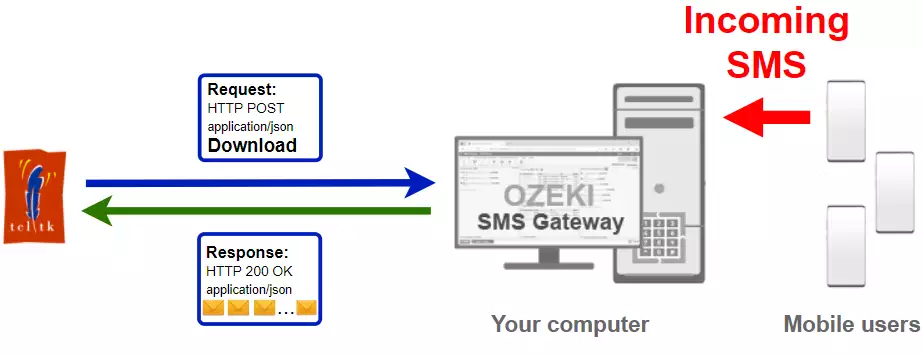
Código Tcl/Tk para enviar SMS a móviles
El ejemplo de código Tcl/Tk para SMS a continuación demuestra cómo puedes recibir SMS usando la API de SMS HTTP Rest de Ozeki SMS Gateway con la biblioteca Tcl/Tk Ozeki.Libs.Rest. Esta biblioteca se te proporciona gratuitamente y puedes usarla y modificarla en cualquiera de tus proyectos.
ReceiveSms.tcl
source Ozeki.Libs.Rest.tcl
set configuration [ Configuration new ]
$configuration setUsername "http_user"
$configuration setPassword "qwe123"
$configuration setApiUrl "http://127.0.0.1:9509/api"
set api [ MessageApi new $configuration ]
set result [ $api downloadIncoming ]
puts [ $result toString ]
for { set i 0 } { $i < [ llength [ $result getMessages ] ] } { incr i } {
puts [ [ lindex [ $result getMessages ] $i ] toString ]
}
Cómo usar el ejemplo de SMS en Tcl/Tk:
Este ejemplo de SMS en Tcl/Tk puede usarse en cualquier aplicación Tcl/Tk. Para usarlo, debes añadir el archivo Ozeki.Libs.Rest.tcl a tu proyecto. Después de añadir el archivo, debes incluir la directiva source Ozeki.Libs.Rest.tcl en la sección de cabecera de tu código fuente Tcl/Tk. Esto te permitirá usar las clases proporcionadas por la biblioteca Ozeki.Libs.Rest. Puedes usar la clase Message para crear el SMS. Puedes usar la clase MessageApi para enviar el SMS al gateway de SMS. El gateway de SMS reenviará tu mensaje a la red móvil ya sea mediante una conexión inalámbrica o a través de Internet.
Descargar ReceiveSms.tcl
El código fuente explicado en este artículo puede descargarse, usarse y modificarse gratuitamente.
Descargar: ReceiveSms.tcl.zip (4.1Kb)
¿Qué contiene el archivo ReceiveSms.tcl.zip?
El archivo ReceiveSms.tcl.zip contiene la biblioteca Ozeki.Libs.Rest, que te proporciona todas las herramientas necesarias para enviar y recibir mensajes SMS. También encontrarás el proyecto ReceiveSms en el zip, que incluye el código de ejemplo para mostrarte cómo enviar un SMS. Este código de ejemplo se muestra a continuación.
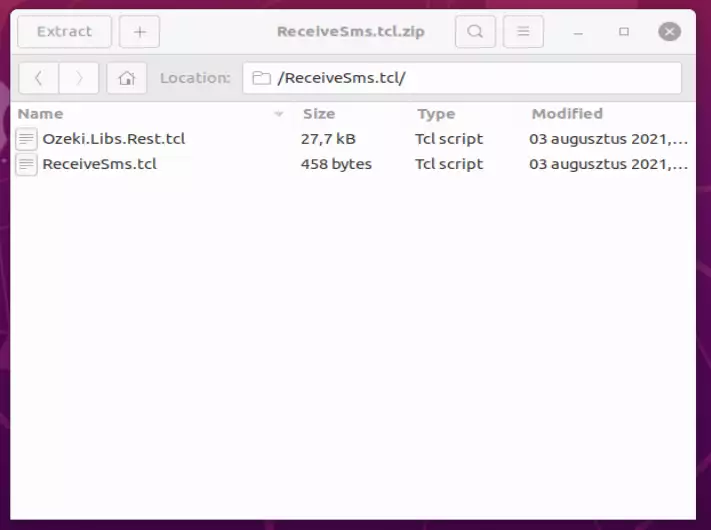
Cómo enviar SMS desde Tcl/Tk (Guía sencilla)
Para enviar SMS desde Tcl/Tk:
- Instala un usuario de API HTTP
- Habilita "Registrar eventos de comunicación" en la pestaña Avanzado
- Descarga e instala la biblioteca Tcllib
- Descarga y extrae el archivo ReceiveSms.tcl.zip
- Abre el archivo ReceiveSms.tcl en un editor de texto
- Inicia la aplicación Ozeki SMS Gateway
- Ejecuta el código Tcl/Tk de ReceiveSms.tcl en la terminal
- Verifica los registros para ver si el SMS se envió
Instalar Ozeki SMS Gateway y crear un usuario de API HTTP
Para poder enviar SMS desde Tcl/Tk, primero necesitas instalar Ozeki SMS Gateway. El gateway de SMS puede instalarse en la misma computadora donde desarrollas tu código Tcl/Tk en Visual Studio. Después de la instalación, el siguiente paso es conectar Ozeki SMS Gateway a la red móvil. Puedes enviar un SMS de prueba desde la interfaz gráfica de Ozeki para verificar que tu conexión a la red móvil funciona. El paso final para preparar tu entorno es crear un usuario de API HTTP para SMS. Crea un usuario con el nombre "http_user" y la contraseña "qwe123" para que el ejemplo funcione sin modificaciones.
Una vez configurado el entorno, puedes ejecutar tu código Tcl/Tk.
URL de la API HTTP para enviar SMS desde Tcl/Tk
Para enviar SMS desde Tcl/Tk, tu aplicación Tcl/Tk deberá realizar una solicitud HTTP al gateway de SMS. La URL de la API se muestra a continuación. Ten en cuenta que la dirección IP (127.0.0.1) debe reemplazarse por la dirección IP de tu gateway de SMS. Si Ozeki SMS Gateway está instalado en la misma computadora donde se ejecuta la aplicación de SMS en Tcl/Tk, puede ser 127.0.0.1. Si está instalado en una computadora diferente, debe ser la dirección IP de esa computadora.
http://127.0.0.1:9509/api?action=rest
Autenticación HTTP para enviar SMS desde Tcl/Tk
Para autenticar el cliente de SMS en Tcl/Tk, necesitas enviar el nombre de usuario y la contraseña en una cadena codificada en base64 al servidor en una solicitud HTTP. El formato utilizado es: base64(nombredeusuario+":"+contraseña). En Tcl/Tk puedes usar el siguiente código para hacer esta codificación:
set usernamePassword "$username:$password" set usernamePasswordEncoded [ binary encode base64 $usernamePassword ] return "Basic $usernamePasswordEncoded"
Por ejemplo, si codificas el nombre de usuario 'http_user' y la contraseña 'qwe123', obtendrás la siguiente cadena codificada en base64: aHR0cF91c2VyOnF3ZTEyMw==. Para enviar
Cabecera de la solicitud HTTP para enviar SMS desde Tcl/Tk
Para enviar los mensajes SMS, necesitas incluir las siguientes líneas como cabeceras en la solicitud HTTP. Ten en cuenta que incluimos un tipo de contenido y una cabecera de Autorización.
Content-Type: application/json Authorization: Basic QWxhZGRpbjpvcGVuIHNlc2FtZQ==
Solicitud HTTP para enviar SMS desde Tcl/Tk
Para enviar el SMS, tu aplicación Tcl/Tk enviará una solicitud HTTP similar a la que se muestra a continuación. Observa que esta solicitud tiene una cabecera HTTP que contiene el nombre de la carpeta desde la que queremos recibir mensajes y el nombre de usuario y contraseña codificados en base64.
GET /api?action=receivemsg&folder=inbox HTTP/1.1 Host: 127.0.0.1:9509 User-Agent: Mozilla/5.0 (Windows; U; Windows NT 10.0) http/2.9.0 Tcl/8.6.9 Connection: close Authorization: Basic aHR0cF91c2VyOnF3ZTEyMw== Accept: */* Accept-Encoding: gzip,deflate,compress
Respuesta HTTP recibida por el ejemplo de SMS en Tcl/Tk
Una vez que el gateway de SMS recibe esta solicitud, generará una respuesta HTTP. La respuesta HTTP contendrá un código de estado para indicar si la solicitud de envío de SMS fue exitosa o no. También devolverá una estructura codificada en JSON para proporcionarte detalles útiles sobre el envío del mensaje.
HTTP/1.1 200 OK
Transfer-Encoding: chunked
Content-Type: application/json; charset=utf8
Last-Modified: Wed, 04 Aug 2021 08:44:43 GMT
Server: 10/10.3.124 Microsoft-HTTPAPI/2.0
User-Agent: OZEKI 10.3.124 (www.myozeki.com)
Access-Control-Allow-Origin: *
Date: Wed, 04 Aug 2021 10:11:34 GMT
Connection: close
{
"http_code": 200,
"response_code": "SUCCESS",
"response_msg": "",
"data": {
"folder": "inbox",
"limit": "1000",
"data": [
{
"message_id": "82469c20-8f97-4c72-9d2f-d8224d30722a",
"from_connection": "http_user@localhost",
"from_address": "+36203333333",
"from_station": "%",
"to_connection": "http_user@localhost",
"to_address": "http_user",
"to_station": "%",
"text": "Hello world 3",
"create_date": "2021-08-04 12:11:28",
"valid_until": "2021-08-11 12:11:28",
"time_to_send": "2021-08-04 12:11:28",
"submit_report_requested": true,
"delivery_report_requested": true,
"view_report_requested": true,
"tags": [
{
"name": "Type",
"value": "SMS:TEXT"
}
]
},
{
"message_id": "5172aae1-f708-12ca-9115-2d202a084a13",
"from_connection": "http_user@localhost",
"from_address": "+36202222222",
"from_station": "%",
"to_connection": "http_user@localhost",
"to_address": "http_user",
"to_station": "%",
"text": "Hello world 2",
"create_date": "2021-08-04 12:11:28",
"valid_until": "2021-08-11 12:11:28",
"time_to_send": "2021-08-04 12:11:28",
"submit_report_requested": true,
"delivery_report_requested": true,
"view_report_requested": true,
"tags": [
{
"name": "Type",
"value": "SMS:TEXT"
}
]
},
{
"message_id": "d5843a47-0ff6-ed10-8875-1c2e6ef8cefc",
"from_connection": "http_user@localhost",
"from_address": "+36201111111",
"from_station": "%",
"to_connection": "http_user@localhost",
"to_address": "http_user",
"to_station": "%",
"text": "Hello world 1",
"create_date": "2021-08-04 12:11:28",
"valid_until": "2021-08-11 12:11:28",
"time_to_send": "2021-08-04 12:11:28",
"submit_report_requested": true,
"delivery_report_requested": true,
"view_report_requested": true,
"tags": [
{
"name": "Type",
"value": "SMS:TEXT"
}
]
}
]
}
}
Cómo enviar SMS desde Tcl/Tk usando la API de SMS en Tcl/Tk (Tutorial en video)
Este video te muestra cómo descargar el archivo ReceiveSms.tcl.zip desde esta página y cómo abrir su contenido en un editor de texto. Si ves el video, notarás que el contenido del zip ReceiveSms.tcl se coloca en el Escritorio. También verás que hacemos doble clic en el archivo ReceiveSms.tcl para abrir el script Tcl.
Ejemplo de SMS en Tcl/Tk: ReceiveSms.tcl
El código de ejemplo a continuación es parte del archivo ReceiveSms.tcl.zip. En el zip puedes encontrar dos archivos: ReceiveSms.tcl y Ozeki.Libs.Rest.tcl.
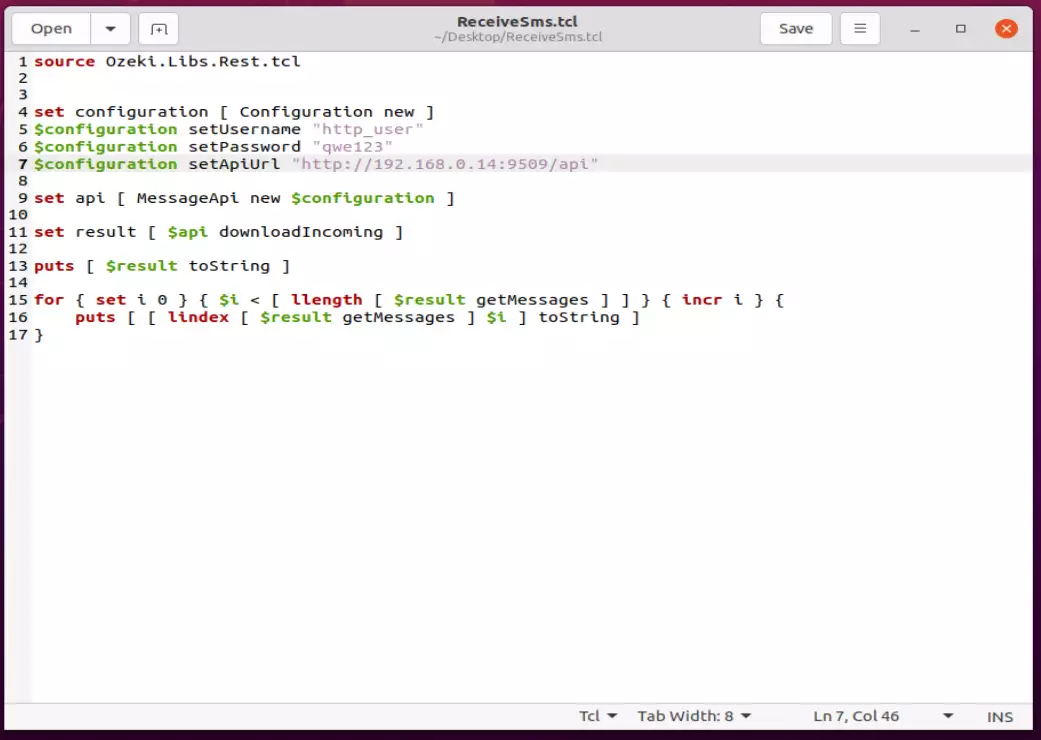
Cómo verificar que el SMS ha sido aceptado por el usuario HTTP (Tutorial en video)
Después de enviar el SMS, es buena idea verificar tu gateway de SMS para ver qué ha recibido. Puedes revisar el registro abriendo los detalles del usuario HTTP desde la consola de administración de Ozeki SMS Gateway. El siguiente video te muestra qué buscar. El video comenzará con el código abierto y terminará con los detalles del mensaje enviado. Aprenderás cómo lanzar el proyecto, cómo se ve el proyecto durante su ejecución y cómo se ve el archivo de registro después. El video solo dura 42 segundos y es fácil de entender. No tendrás problemas para seguirlo.
